프린터 잉크가 떨어졌다? 카트리지 교체!
사용 중이던 프린터가 "잉크가 떨어졌다"고 알림을 준다. 그럼 새로운 카트리지를 구매해야 하는데, 정품 카트리지 가격을 보면 구매가 망설여진다. 차라리 무한 잉크 프린터로 교체해 보는 것은 어떨까?
 |
| 잉크가 없습니다! 경고 등 |
 |
| 카트리지 제거 |
 |
| 카트리지와 무한 잉크 크기 비교 |
무한잉크란?
카트리지 방식 프린터나 복합기는 색상 별로 통으로 교체해야 한다. 그렇다 보니 가격이 비쌀 수 밖에 없다. 그러나 무한 잉크 방식은 프린터에 설치된 잉크 탱크에 잉크를 직접 주입한다.
무한잉크 복합기 설치 과정
새로운 프린터로 무한잉크 제품을 구입했다면 다음과 같이 진행해야 한다.
1. 기존 프린터 드라이버 제거
프린터 드라이버가 공유되는 경우도 있지만, 대다수 전용 드라이버를 사용한다. 프로그램 추가 제거에 들어가 기존 프린터와 관련된 모든 프로그램은 제거한다.
 |
| 기존 프린터 드라이버 제거 |
2. 무한 잉크 주입하기
무한잉크 프린트와 함께 제공된 잉크를 프린터 잉크 탱크에 주입 해야 한다. 반드시 색상을 확인 후에 주입하자! 그리고 꽉 채우는 것보다는 살짝 남겨두는 것이 좋다. 남은 잉크는 뚜껑을 덥어 어두운 곳에 보관하자.
 |
| 무한 잉크 통 |
 |
| 무한 잉크 탱크 |
 |
| 가득 찬 무한 잉크 탱크 |
3. 프린터 잉크 공급
잉크 탱크에 잉크를 채우면 끝나는 것이 아니라, 노즐까지 잉크를 보내줘야 한다. 제조사 별로 다르긴 하지만, 엡손 제품은 원과 삼각형으로 이뤄진 버튼을 10초간 눌러주면 자동 공급을 시작한다. 그리고 약 10분간 기다려 주면 된다.
 |
| 10초 간 꾸욱! |
4. 새로운 프린터 드라이버 설치
새롭게 구입한 프린터 제조사에 들어가 프린터 드라이버를 다운로드 받고 설치해 준다. 이 때 USB를 연결하지 않고(엡손 기준) 설치해야 한다.
 |
| 홈페이지 드라이버 검색 |
 |
| 드라이버 설치 과정 |
 |
| 스캐너 드라이버 설치 |
5. 윈도우 프린터 관리자 확인
드라이버 설치가 끝났다면, USB 케이블 연결 후(Wifi 지원 모델은 Wifi 연결도 가능) 윈도우 설정에서 프린터 및 스캐너 메뉴로 들어가 기존 프린터는 제거를 그리고 새로운 프린터가 정상 설치되어 있는지 확인하자. 없다면 자동 + 버튼을 눌러 자동 설치를 진행하자.
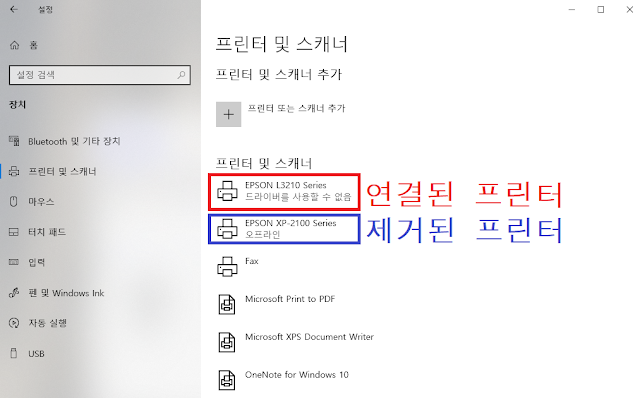 |
| 윈도우 프린터 추가 제거 |
6. 테스트 페이지 인쇄!
프린터 드라이버 설치와, 윈도우 장치에서 정상적으로 새로 구입한 프린터가 인식된다면, 테스트 페이지 인쇄를 진행할 수 있다. 테스트 페이지가 정상적으로 인쇄 되었는지 살펴보자.
 |
| 테스트 페이지 완료 |
7. 프린터 기능 버튼 확인
프린터 회사 별 다르긴 하지만, 프린터 자체 버튼을 통해 스캔 및 복사가 가능하다. 버튼이 정상 동작하는지 확인해 보자!
 |
| 흑백 컬러 복사 버튼 |
 |
| 컬러 및 흑백 복사 버튼 테스트 완료 |
무한 잉크 프린터 무한잉크 복합기 장점!
무한 잉크 혹은 무한 잉크 복합기의 가장 큰 장점은 경제성이다. 일반 레이저 프린터는 일반적으로 천 장에 약 6만 원의 비용이 들지만, 무한 잉크는 1만 장 기준 약 4만 원이면 된다.
 |
| 저렴한 무한 잉크 가격 |
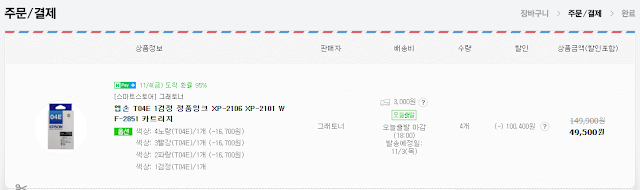 |
| 어마 무시한 정품 카트리지 가격 |
또한 잉크 노즐의 수명도 매우 긴 편이다. 잉크 노즐은 대략 3만에서 5만 장까지 프린트가 가능하다. 즉 정품 잉크로 잘 관리한다면 5만 장까지 무한히 잉크만 주입해서 사용이 가능한 것이다.
무한 잉크의 선택이 중요할까?
무한 잉크는 제조사가 만든 제품도 있지만, 잉크 전문 업자들이 만든 제품도 있다. 비 정품의 경우 제조사가 AS 보증을 해주지도 않지만, 품질이 낮은 잉크일 경우 노즐이 막히는 현상 등으로 프린터가 고장 날 수도 있다. 하지만? 어디까지나 "그럴 수 있다!" 이다.
 |
| 엡손 정품 리필 잉크 |
무한 잉크 관리는?
남은 무한 잉크는 되도록 어두운 곳에 보관 하는 것이 좋고, 주입 전에 잘 흔들어 줘야 한다. 그 외 너무 오랫동안 프린터를 사용하지 않는다면 노즐이 굳어 막히기도 하기 때문에, 프린터 기능을 통해 노즐 청소 혹은 정기적으로 프린트를 해주는 것이 좋다.
 |
| 프린터 유지 보수 기능 |








إرسال تعليق